- Հեղինակ Lauren Nevill [email protected].
- Public 2023-12-16 18:53.
- Վերջին փոփոխված 2025-01-23 15:20.
Եթե ցանկանում եք տեսնել ձեր ԱՀ-ի Taskbar- ն ավելի ուրախ կամ հանգիստ գույնով, կարող եք փոխել դրա գունային սխեման ըստ ձեր ցանկության: Դա շատ ժամանակ չի տա: Եկեք նայենք, թե ինչպես կարող եք փոխել Taskbar- ի գույնը `օգտագործելով Windows 7-ի օրինակը:
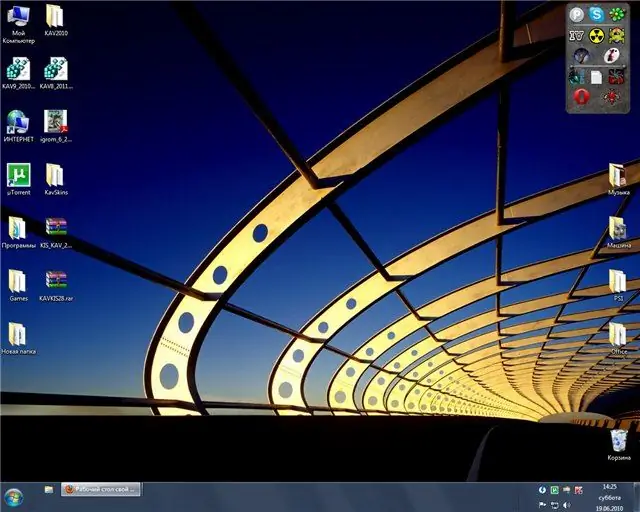
Դա անհրաժեշտ է
Ձեզ անհրաժեշտ է մի փոքր Windows 7 Taskbar Color Changer և Aero տեխնոլոգիա:
Հրահանգներ
Քայլ 1
Ներբեռնեք և տեղադրեք Windows 7 Taskbar Color Changer- ը ձեր համակարգչի վրա: Այն շատ պարզ է և տեղադրելու համար քիչ ջանքեր են պահանջվում:
Քայլ 2
Ներբեռնեք և տեղադրեք «Aero» գրաֆիկական ենթահամակարգը ձեր համակարգչում. Դա ձեզ համար օգտակար կլինի նաև այլ նպատակների համար: Սկսեք այն:
Քայլ 3
Գործարկել ծրագիրը: Ձեր առջև մի պատուհան կբացվի. Ընտրեք ձեր նախընտրած գույնը և որը ցանկանում եք գունավորել ձեր Taskbar- ը:
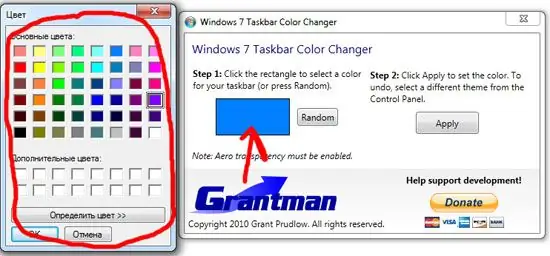
Քայլ 4
Theանկալի գույնը ընտրելուց հետո կտտացրեք Կիրառել կոճակին: Ձեր առաջադրանքի տողը փոխել է գույնը:

Քայլ 5
Եթե չկարողանաք միանգամից որոշել գույնի ընտրությունը, փորձեք Պատահական տարբերակով, այն ինքը կընտրի գույնը:






